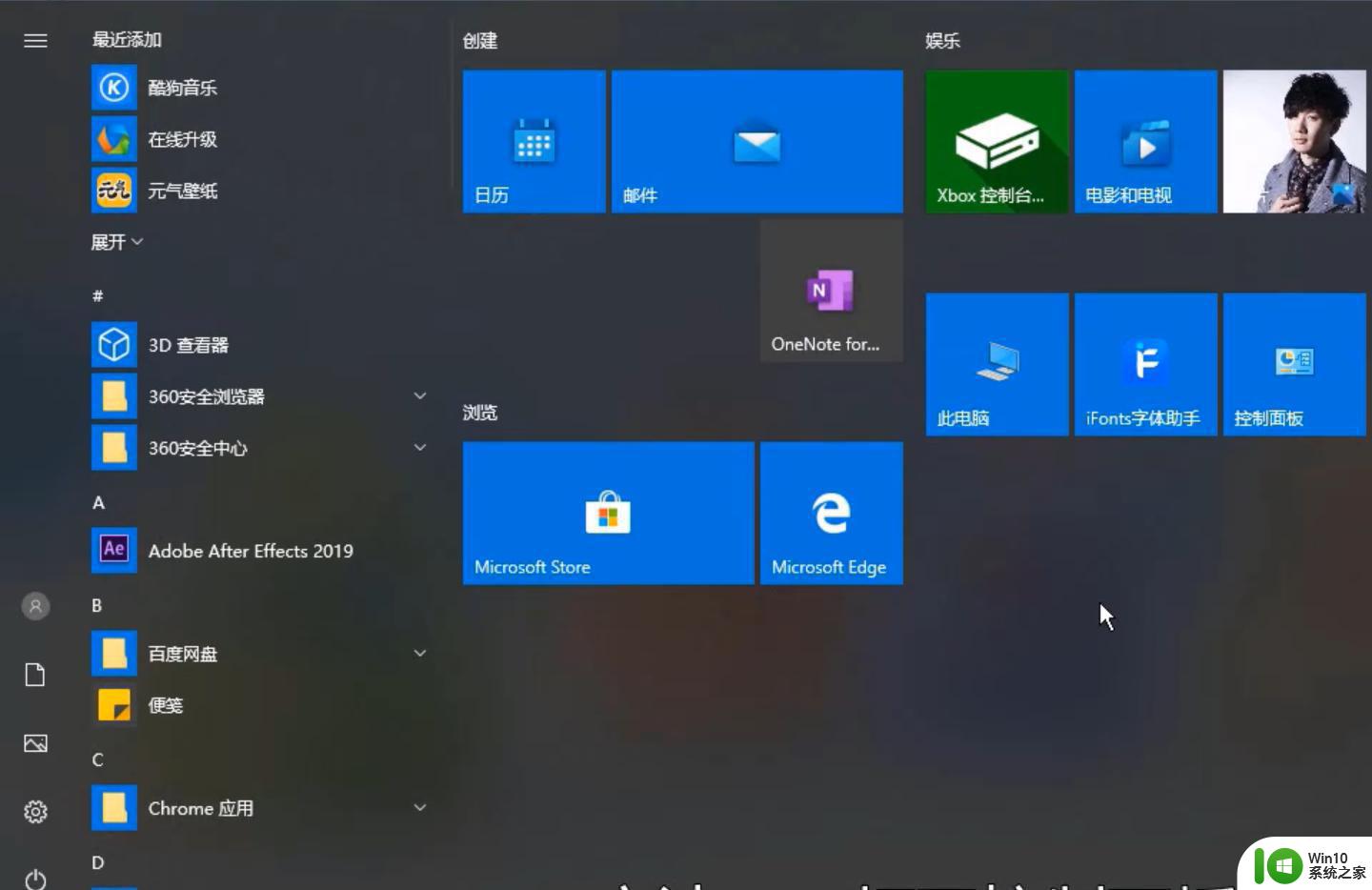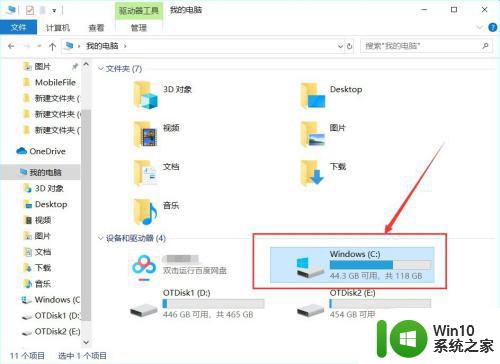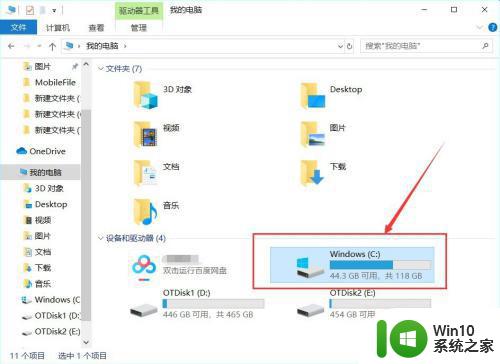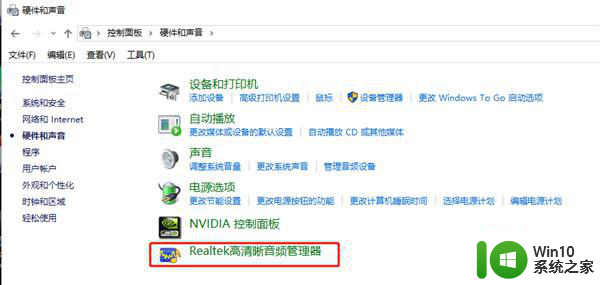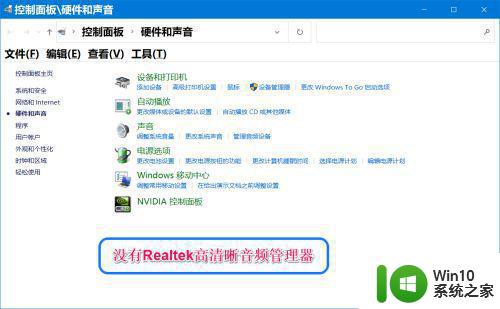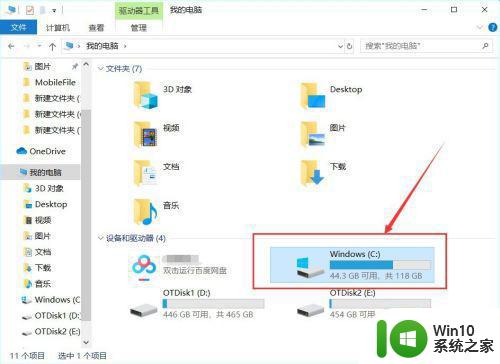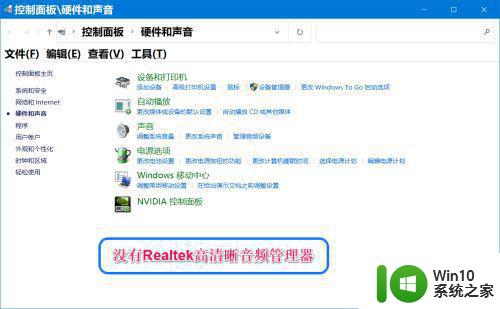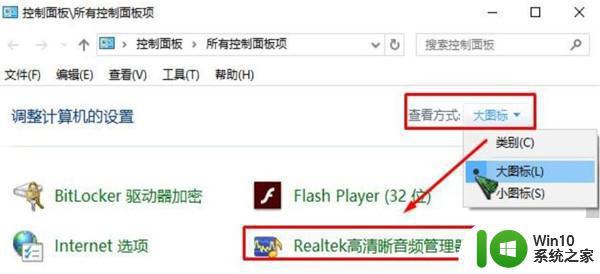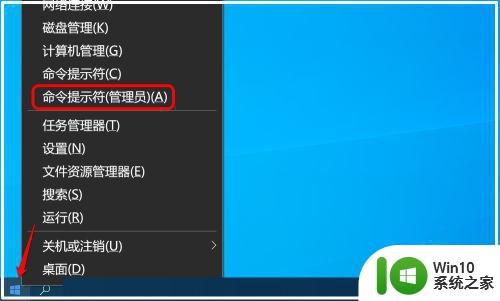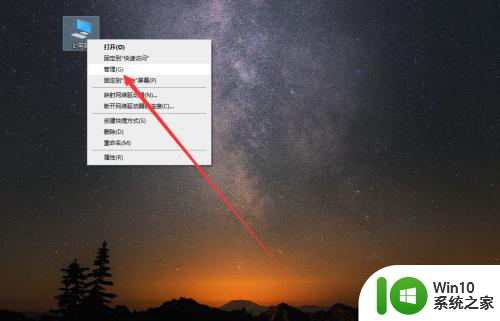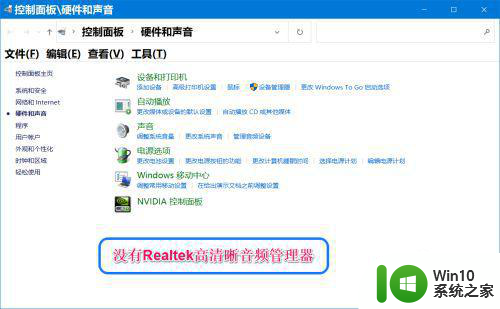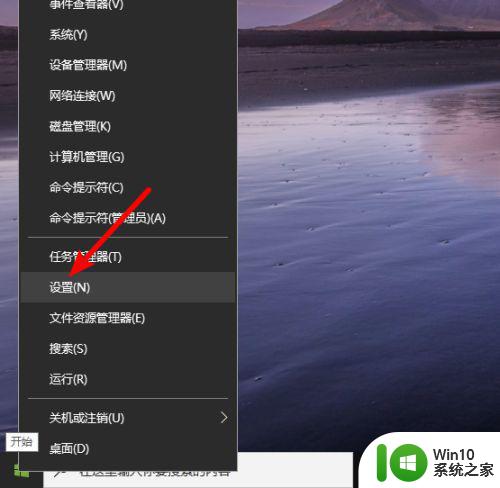win10电脑没有realtek高清音频管理器怎么找回 win10电脑缺少realtek高清音频管理器怎么恢复
当你发现你的Win10电脑缺少了Realtek高清音频管理器时,可能会感到困惑和失望,Realtek高清音频管理器是一个重要的软件,它可以帮助你调节和优化电脑的音频效果,让你享受更加清晰和高质量的音乐和声音体验。但是不要担心,你可以通过一些简单的方法来找回或恢复Realtek高清音频管理器。接下来我们将介绍一些解决方法,帮助你重新获得这个功能强大的音频管理器。
具体方法:
1、首先,打开“我的电脑”,并点击进入C盘,如图所示。
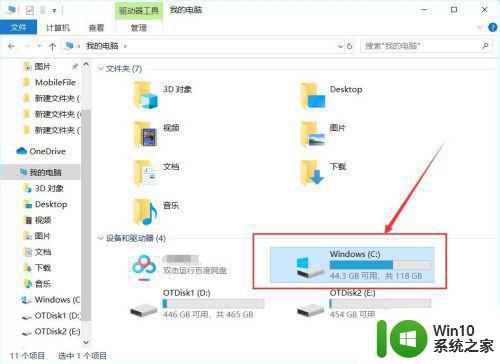
2、进入电脑的C盘之后,我们点击进入“Program Files”文件夹,如图所示。
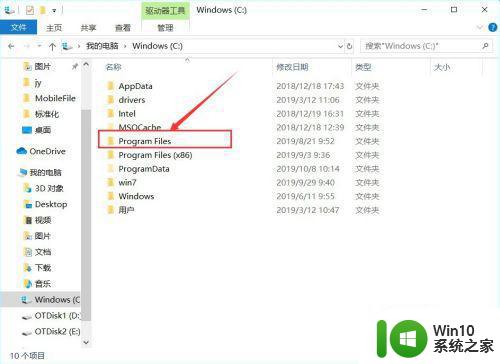
3、然后点击进入“Realtek”文件夹,如图所示。
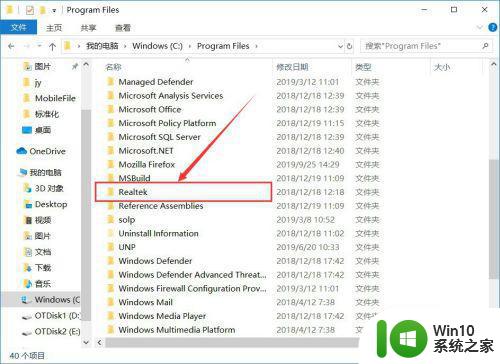
4、进入Realtek之后,我们点击进入“Audio”文件夹,如图所示。
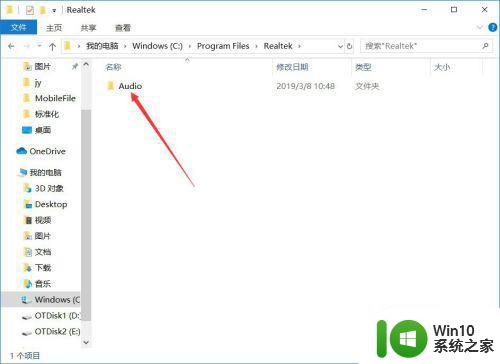
5、然后我们继续点击进入“HDA”文件夹,如图所示。
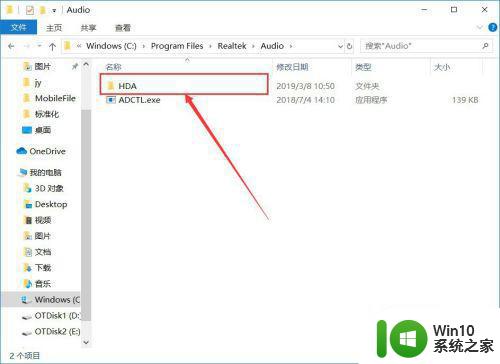
6、然后我们点击“RtlUpd64.exe”即可安装Realtek高清晰音频管理器的驱动,如图所示。
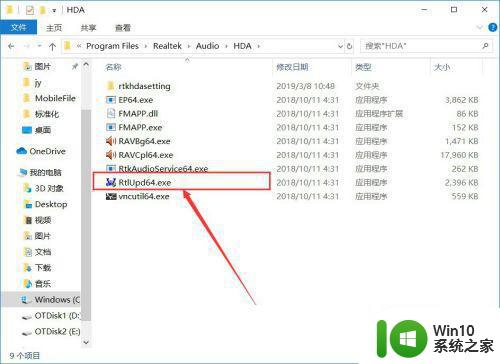
7、安装完成之后,我们进入控制面板,选择“硬件和声音”,如图所示。
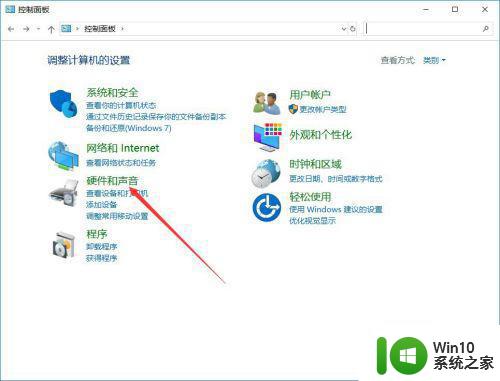
8、然后就可以找到“Realtek高清晰音频管理器”,如图所示。
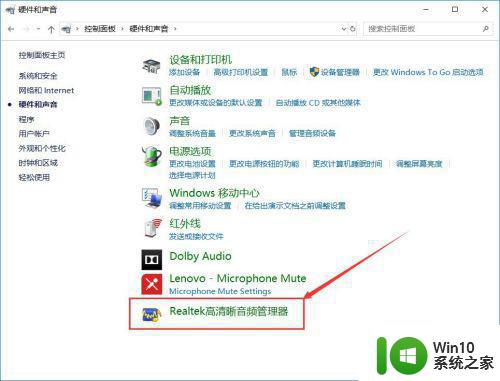
以上就是win10电脑没有realtek高清音频管理器怎么找回的全部内容,还有不懂得用户就可以根据小编的方法来操作吧,希望能够帮助到大家。